
圖1 主界面
2. 常用操作體驗(yàn)
1) 文字的插入與編輯
在Google演示文稿中,文字的添加與PowerPoint并無(wú)二異。我們既可以直接點(diǎn)擊“單擊以添加標(biāo)題”字樣,在預(yù)設(shè)好的文本框中填寫(xiě)。也可以通過(guò)工具欄上的“插入文本”按鈕,將文字添加到頁(yè)面任意位置。而且,借助工具欄上那滿滿的一排格式按鈕,這些文字都能輕而易舉地變個(gè)模樣,如圖2所示。
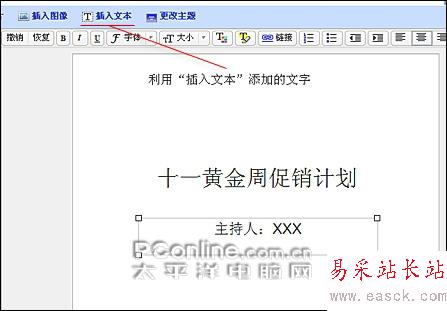
圖2 插入文字
2) 幻燈片新建與復(fù)制
制作完幻燈片首頁(yè),我們就要繼續(xù)下一頁(yè)面的編排了。和PowerPoint一樣,用戶只要點(diǎn)擊工具欄上的“新幻燈片”按鈕,就可以建立一張新頁(yè)面。不過(guò),在這個(gè)過(guò)程中,Google演示文稿還會(huì)讓用戶選擇一次新幻燈片版式。如果我們每次都要建立相同版式的頁(yè)面,這樣的詢問(wèn)多少會(huì)顯得有些麻煩。其實(shí),在這個(gè)問(wèn)題上,Google演示文稿同樣吸取了PowerPoint的成功經(jīng)驗(yàn)。我們完全可以通過(guò)工具欄上的“復(fù)制幻燈片”按鈕,快速克隆出一張內(nèi)容與版式完全相同的新頁(yè)面。
3) 圖片的插入
除了這些以外,圖片的插入在幻燈片制作中也極為常見(jiàn)。而這對(duì)于Google演示文稿來(lái)說(shuō),同樣不是問(wèn)題。我們只要點(diǎn)擊工具欄上的“插入圖像”按鈕,再?gòu)谋镜赜脖P(pán)中選取待插入圖片。經(jīng)過(guò)短暫的上傳等待之后,新圖片便被自動(dòng)插入到文稿之中了。當(dāng)然,如果您對(duì)所插入圖片的尺寸和位置不滿意,同樣也可以通過(guò)圖文框進(jìn)行快速調(diào)整,如圖3所示。
新聞熱點(diǎn)
疑難解答
圖片精選